サイトのログインパスワードを忘れてログインできずに困ったことないですか?
メールで問い合わせができてすぐパスワードを再設定できるサイトはすぐ対応できますが、銀行や証券会社などパスワードの再設定に時間がかかるサイトもありますよね。
 よりみち
よりみち
iPhoneのiOSが18にアップデートされると追加されるパスワードアプリです。
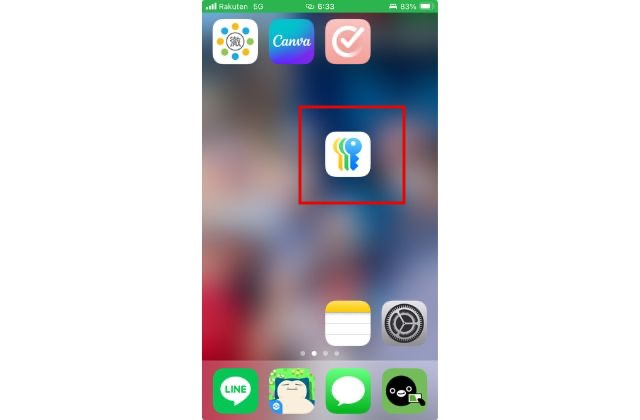
今回紹介するパスワードアプリはアップルの純正アプリで、無料でパスワード管理が可能です
よくパスワードが分からなくる人はぜひ使ってみてください。
この記事を最後まで読むことでパスワードアプリの使いかたがわかります!
パスワードアプリの使い方
iOSのバージョンの確認
パスワードアプリはアップルの標準アプリなんでiOSを18に更新してあればすでに導入れています。
iOSのバージョンの確認は「設定アプリ」→「一般」→「情報」の画面から確認できます。
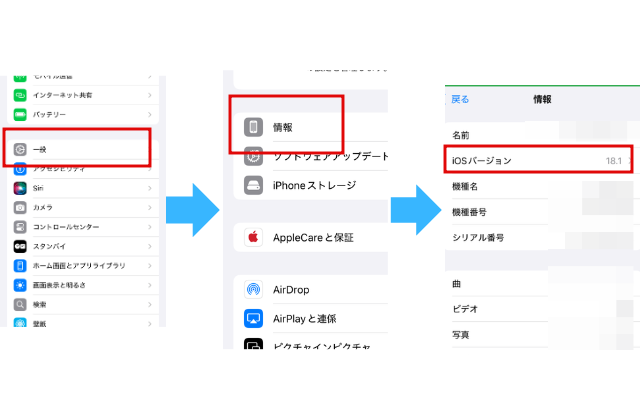
iOSバージョンの数字が18.0.0以上なら自動でインストトールされてます。
iOSが18以上なのにPasswordsアプリがない場合は「App Store」からダウンロードできます。
パスワードアプリについて
パスワードアプリを開くとすでにいくつかパスワードが記録されている場合があります。
iPhoneに保存されているパスワードは自動的にパスワードアプリに移行されているためです。
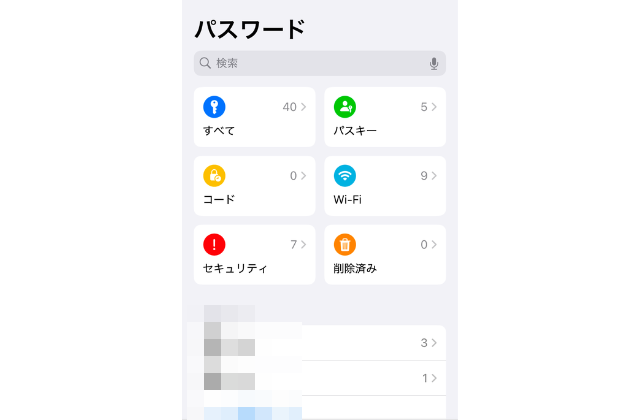
 よりみち
よりみち
パスワードアプリの設定を確認
最初にパスワードを自動でアプリに保存するための設定をします。
「設定」アプリ→「アプリ」→「パスワード」を選択します。
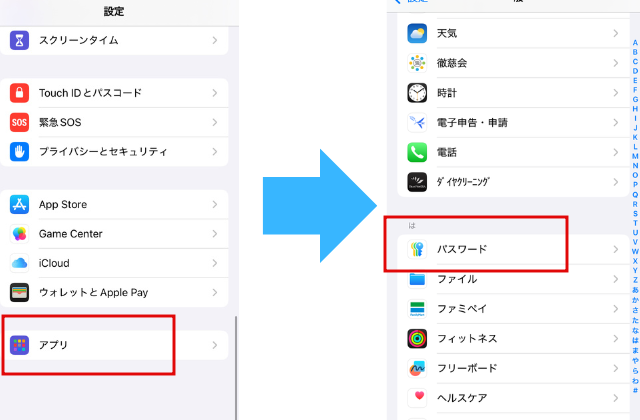
開いた画面から
「漏洩の危険があるパスワードを検出」
「強力なパスワードを提案」
「パスキーの自動アップグレードを許可」を全てオンにして下さい。
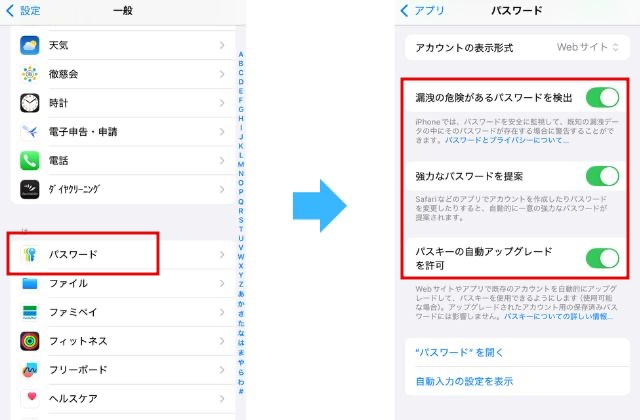
続いて「設定」アプリ→「一般」→「自動入力とパスワード」をタップします。
「パスワードとパスキーを自動入力」をオンにします。
この設定をすることでログイン時にパスワードを自動入力してくれます。
自動入力の取得先を「パスワードアプリ」にチェックを入れてください。
確認コードについては「使用後に削除」をオンにしておいてください。
この設定をすることで、確認コードのメッセージを自動的に削除してくれます。
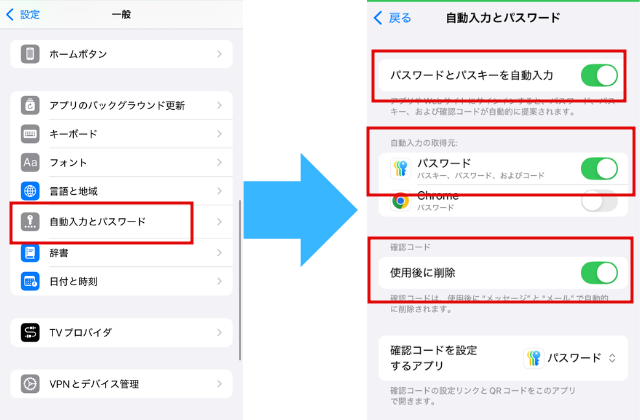
これでパスワードアプリの基本設定は完了です!
パスワードアプリの使い方
パスワードの登録、生成
新規にパスワードを保存するには次の項目の登録が必要です。
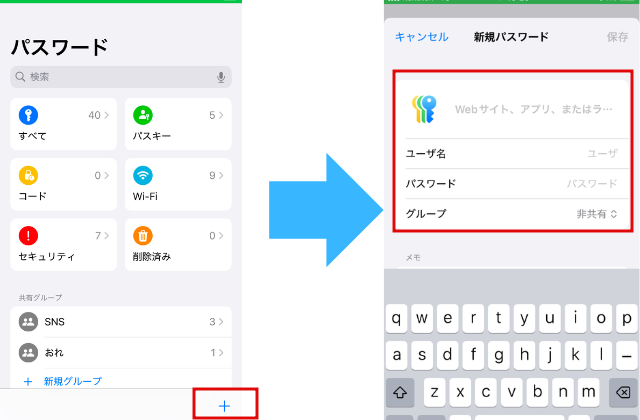
- パスワードの入力先のURL、アプリ
- ユーザー名
- パスワード
を登録することができます。
パスワードを空欄をタップするとパスワードを自動生成してくれます。
自動生成してくれるパスワードですが登録サイトによっては「‐」が使えない、「!」などの記号が必須など条件があるのでサイト調整が必要な場合があります。
パスワードの文字数についても上限ある場合は調整して下さい。
パスワードの警告
使い回しをしているパスワードや簡単に推測できてしまうパスワードは「セキュリティ」の項目に表示されます。
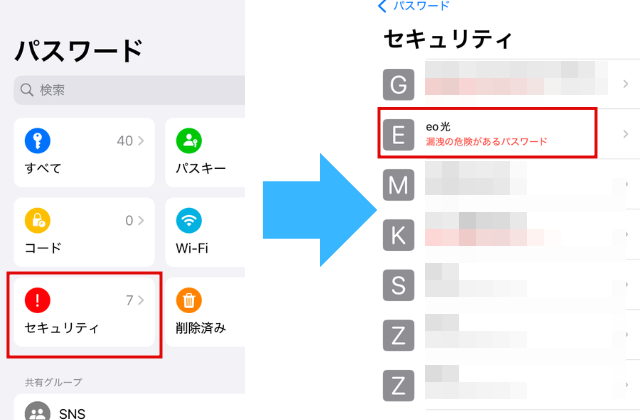
セキュリティの項目をタップすると、使いまわしや簡単に推測されてしまうパスワードは変更することを警告してくれます。
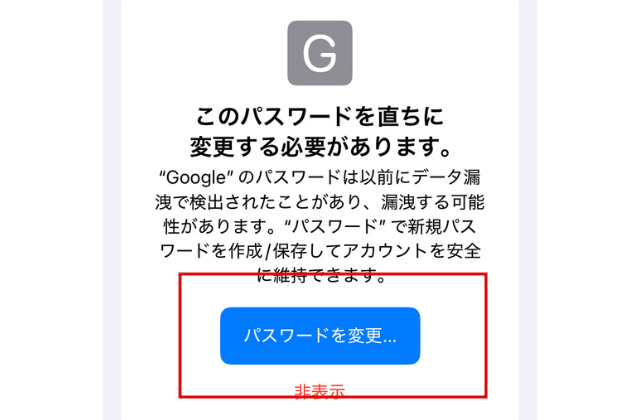
「パスワードを変更」ボタンはパスワード変更画面でなく、サイトのログイン画面にアクセスできます。
サイトでアプリを変更→パスワードアプリの更新の順番でパスワード変更をして下さい。
パスワードの共有
 よりみち
よりみち
アップル製端末と共有
アプリから共有グループを作成することで家族間などでパスワードを共有することが可能です。
やり方はアプリの下の方から「+新規グループ」→グループ名、グループに招待する人を選択→共有するパスワードを選択して「移動」をタップ。
パスワードを共有するグループが作成できした。
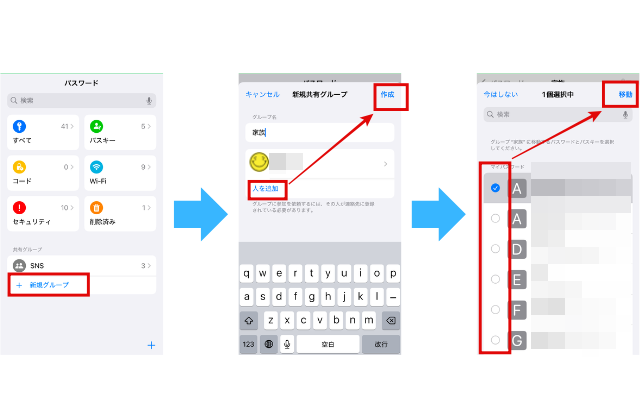
Macとの連携
Macとパスワードを共有するにはiPhoneの「設定」アプリ→「ユーザー名」→「iCloud」をタップします。
「パスワードとキーチェーン」をタップし、「このiPhoneを同期」をオンにすることで
同じアップルIDの端末同士でパスワードが共有されます。
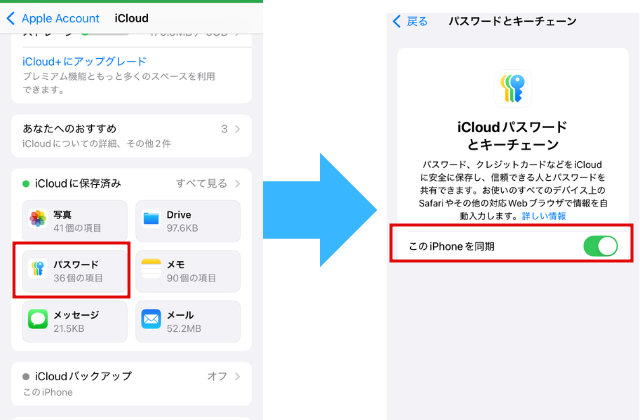
Windowsとの連携
WindowsパソコンとiPhone同士でパスワードの共有も可能です。
「Windows用iCloud」にログイン→ログイン時に同期するメニューを選択できるので「パスワードを同期」をオンにすることでパスワードが共有可能になります。
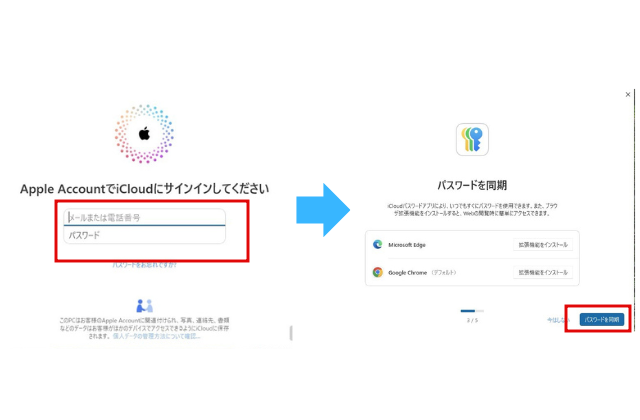
iCloudにログイン後は「パスワードとキーチェーン」をクリックするとパスワードアプリが開きます。
パスワードアプリを開く際にはパソコンに設定済みのPINコード、指紋認証などのロックを解除する必要があります。
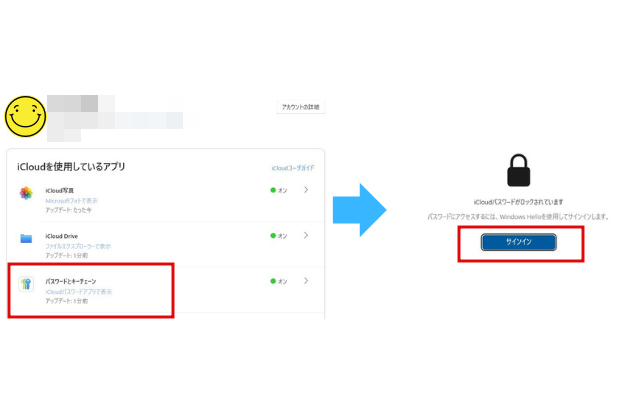
これでWindows PCとパスワードを同期して使うことが出来ます!
まとめ
今回は「パスワード」アプリの使い方を紹介しました。
このアプリを使うことでパスワード管理がラクになり、パスワードを忘れて問い合わせをする必要が今後なくなると思います!
今後も便利なiPhoneの使い方をお伝えしていきますので他の記事も読んでいってください!
 よりみち
よりみち
 【iOS18で大幅進化】使いやすくなった計算機アプリ!
【iOS18で大幅進化】使いやすくなった計算機アプリ!
 【ホーム画面カスタマイズ】iOS18の新機能で自分だけのホーム画面にできる!
【ホーム画面カスタマイズ】iOS18の新機能で自分だけのホーム画面にできる!


